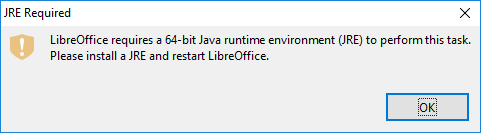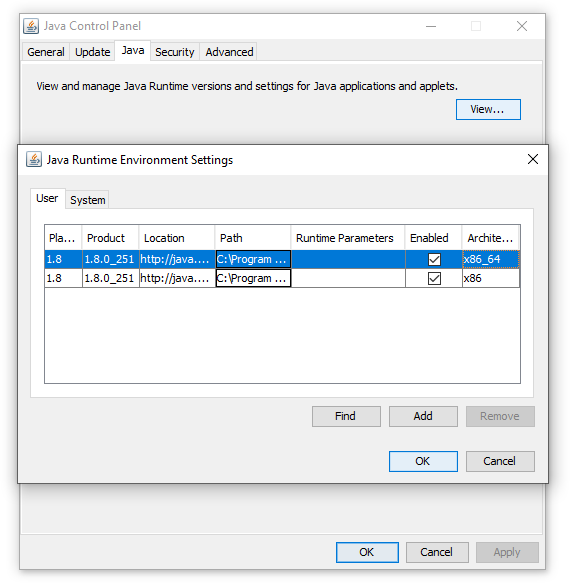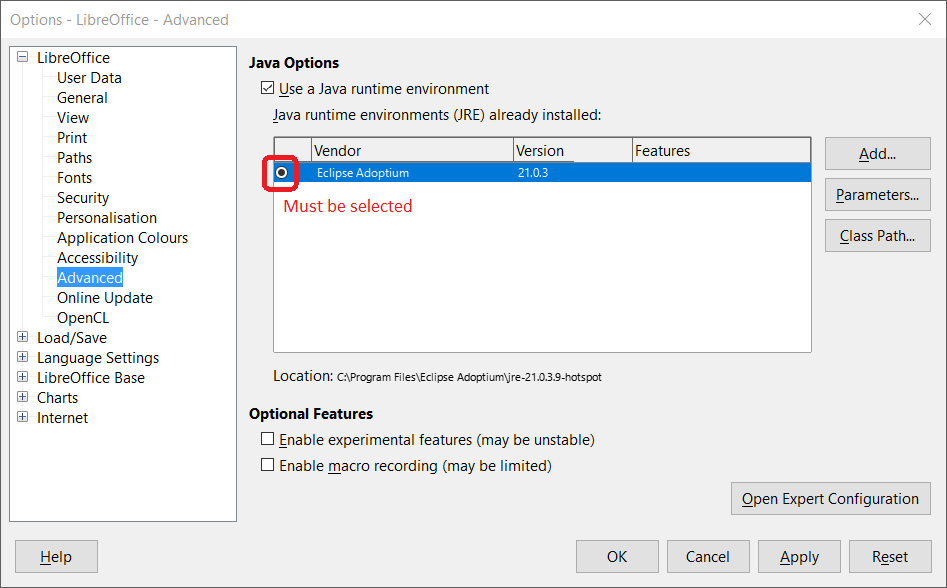Frequently asked questions - General
TDF LibreOffice Document Liberation Project Blogs communautaires Weblate Nextcloud Redmine Ask LibreOffice Donner
Comment installer Java (JRE/JDK) pour que LibreOffice puisse l'utiliser ?
Certaines fonctions LibreOffice utilise Java (JRE/JDK). Pour les utiliser, une version supportée de Java JRE/JDK doit être présente et configurée sur le système.
Fournisseurs Java supportés
Depuis les versions 6.1.6 et 6.2.4, LibreOffice prend en charge une grande variété de fournisseurs JRE tiers en plus d'Oracle, comme Eclipse Temurin and Amazon Corretto.
Versions Java prises en charge
- Pour LibreOffice antérieur à la version 6.3, la version Java minimale prise en charge est la 5 (à clarifier concernant l'historique de support plus ancien).
- Pour LibreOffice v.6.3, la version Java minimale prise en charge est 6 (voir Release Notes).
- Pour LibreOffice v.6.4, la version Java minimale prise en charge est la 8 (voir archive "mailing list" et aafc10c9).
Utilisation de Windows
Architecture x86 ou x64 ?
Ne confondez pas les architectures 'x64' et 'x86' : lorsque vous utilisez Windows. Vous devez vous assurer que l'architecture de LibreOffice installé correspond à l'architecture du JRE installé.
- Pour une version Windows 64 bits, 2 possibilités :
- Si LibreOffice 32 bits est installé, télécharger puis installer la version java 32 bits (cette version Java peut cohabiter avec une version 64 bits si d'autres logiciels l'utilisent).
- Si LibreOffice 64 bits est installé, télécharger puis installer la version java 64 bits (cette version Java peut cohabiter avec une version 32 bits si d'autres logiciels l'utilisent).
Sélectionner ensuite la bonne version Java dans le menu ▸ ▸ ▸
- Pour une version Windows 32 bits, 1 seule possibilité :
- LibreOffice 32 bits est obligatoirement installé, télécharger puis installer la version java 32 bits.
Sélectionner ensuite la bonne version Java dans le menu ▸ ▸ ▸
Vous pouvez vérifier l'architecture de LibreOffice installé dans le menu ▸ , où la chaîne de version ressemble à « Version : 6.4.5.2 (X86_64) » pour la version 64 bits et « Version : 6.4.5.2 (x86) » pour la version 32 bits.
LibreOffice ne peut utiliser que le JRE avec l'architecture correspondante': c'est-à-dire que LibreOffice 64 bits ne peut utiliser que le JRE 64 bits et LibreOffice 32 bits ne peut utiliser que le JRE 32 bits.
Lorsque vous avez installé une version 64 bits de LibreOffice et une version 32 bits de JRE, LibreOffice ne pourra pas trouver et utiliser la version 32 bits de JRE, même si vous essayez par tous les moyens. Veillez à télécharger depuis la page d'accueil de Java adéquate la bonne architecture. Dans ce cas, LibreOffice (d'une version relativement récente) essaiera de vous aider dans son message d'erreur "JRE requis", vous indiquant qu'il a besoin d'une architecture spécifique (par exemple, 64 bits) de JRE.
JRE d'Oracle
Liens de téléchargement
584 / 5 000 Pour trouver d'autres téléchargements disponibles, y compris le JRE 64 bits, trouver le lien ici
Ensuite, dans la page de téléchargement, vous devez choisir la bonne version. (En cas de doute, vous pouvez installer les deux.)

Noms des packages
Les packages d'installation Java ont généralement ce schéma de dénomination :
- jre-8u201-windows-i586-iftw.exe ou JavaSetup8u261.exe - 32-bit web-installer;
- jre-8u201-windows-i586.exe - 32-bit Windows Hors ligne;
- jre-8u201-windows-x64.exe - 64-bit Windows Hors ligne.
l'installation ne fonctionne pas ?
Sachez donc que la version « standard », avec un schéma de nommage tel que « JavaSetup8u341.exe », ne « fonctionnera PAS » avec LibreOffice. C'est pourquoi vous devez utiliser le lien de téléchargement manuel.
Comment contrôler quelle version du JRE est installée
Les JRE installés dans C:\Program Files (x86) (par opposition à C:\Program Files) sont 32 bits (sauf si vous avez modifié manuellement le chemin d'installation pendant l'installation), vous pouvez donc utiliser ces informations pour savoir si votre JRE est 32 bits ou 64 bits.
En lançant le Panneau de configuration Java (« Configurer Java » disponible dans le menu Démarrer de Windows) et en cliquant sur le bouton « Affichage » de l'onglet « Java », la fenêtre Paramètres de l'environnement d'exécution Java s'ouvre avec la colonne Architecture permettant de voir si les instances installées sont 32 bits (x86) ou 64 bits (x86_64).
Il est possible d'installer Java 32 bits et 64 bits sur le système ; et ils n'entrent pas en conflit l'un avec l'autre. Par conséquent, en cas de doute, installez simplement les deux.
JRE d'Eclipse Temurin
LibreOffice nécessite un environnement d'exécution Java pour bénéficier de toutes ses fonctionnalités.
Pour rester « open source », Eclipse Temurin JRE (ex OpenJDK) peut remplacer le JRE d'Oracle.
Seules les versions LTS (Long Term Support) sont stables !
Installation du JRE Eclipse Temurin
- Désinstaller les versions précédentes de Java (Oracle et/ou Eclipse Adoptium)
- Aller à la page Eclipse Temurin JRE
- Sélectionnez la version 21 du JRE (ou la dernière version LTS) pour le système. Seules les versions LTS (Long Term Support) sont stables !

- Download the x64 JRE version (no need to take the JDK!). Also install the x86 version (17 - LTS) if other x86 applications use Java.

- Lors de l'installation, sélectionnez toutes les options.
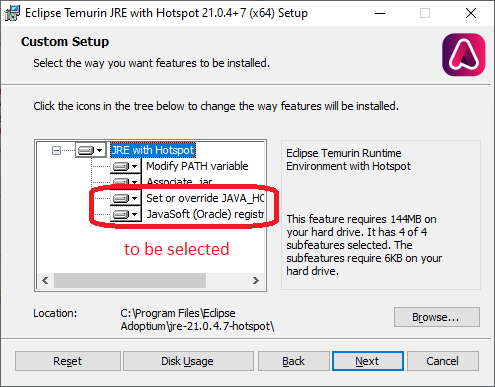
Configuration dans LibreOffice
Installez et/ou lancez LibreOffice. Sélectionnez la version JRE adéquate dans le menu ▸ ▸ ▸ .
Utilisation de macOS
Sur macOS 10.10 et versions ultérieures, veuillez noter que vous devez installer le JDK, pas JRE. Vous pouvez trouver des liens de téléchargement en choisissant la version JDK Oracle sur cette page. Notez que Apple M1 est une architecture Arm 64, ou Eclipse Adoptium sur cette page.
Sous macOS 10.09, les JRE ou JDK ne sont pas trouvés.
Les versions de LibreOffice disponibles sur l'App Store d'Apple n'incluent pas du tout le support Java, car les applications distribuées dans l'App Store ne sont pas autorisées à dépendre de fonctionnalités facultatives comme Java.
Voir aussi
Installer la version adéquate de la JRE - LibreOffice pour Windows 10